Service
Mit der Schaltfläche  gelangen Sie zum Fenster "Voreinstellungen", wo sie verschiedene Voreinstellungen vornehmen können.
gelangen Sie zum Fenster "Voreinstellungen", wo sie verschiedene Voreinstellungen vornehmen können.
Das Fenster "Voreinstellungen" ist in drei Spalten aufgeteilt.
Die mittlere Spalte trägt den Namen "Programmeinstellungen".
Wenn sie hier die Schaltfläche "Service" drücken, können Sie Service-Maßnahmen ausführen, z.B. ihre Produkte lizenzieren.
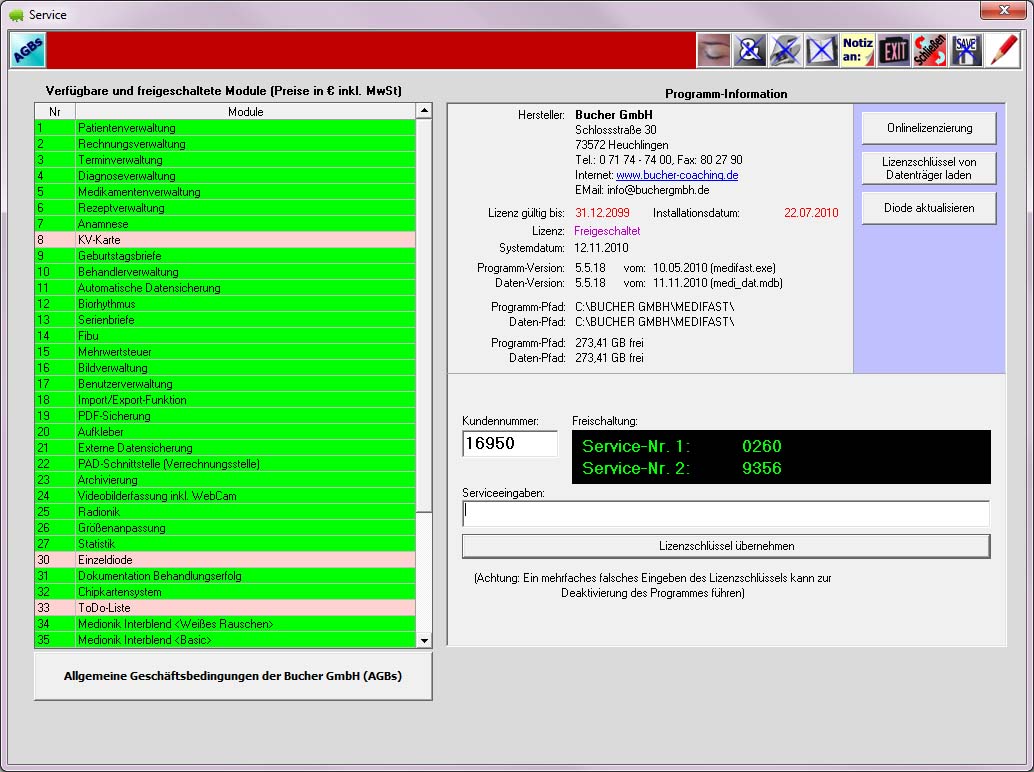
Elemente des Fensters "Service"
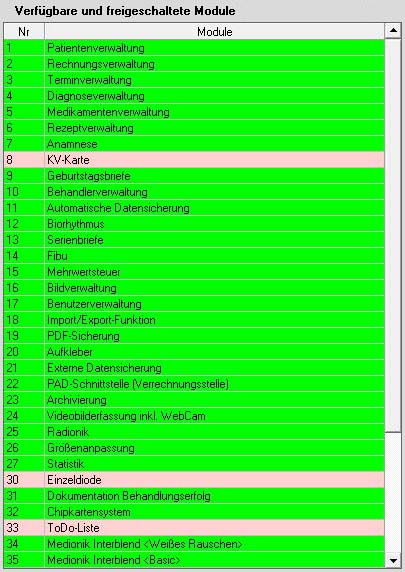
Auf der linken Seite sehen Sie verfügbare Module (rosa unterlegt) und Module, die für Sie freigeschaltet sind (grün unterlegt).

Durch einen Klick auf diese Schaltfläche erhalten Sie die Allgemeinen Geschäftsbedingungen der Bucher GmbH.
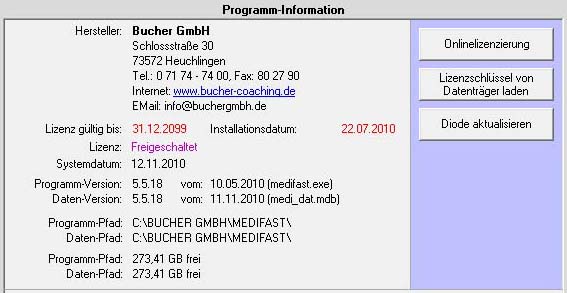
Auf der rechten Seite des Fensters sehen Sie Informationen zu ihrer Lizenz. Es gibt dort auch Schaltflächen, mit denen Sie ihre Programme lizenzieren können.
Die Schaltflächen haben die folgende Bedeutung:
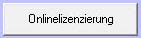
"Onlinelizenzierung" - Wenn Sie eine Onlinelizenz besitzen, dann können Sie mit dieser Schaltfläche die Online-Lizenzierung durchführen. Natürlich muss eine Internetverbindung vorhanden sein, damit diese Funktion ausführbar ist. Die Onlinelizenz wird auch automatisch erneuert, sobald Sie das Programm starten.

"Lizenzschlüssel von Datenträger laden" - Wenn Sie ein Onlinelizenz besitzen, aber keinen Internetzugang, dann können Sie mit dieser Funktion ihre Lizenz erneuern.
Und so wird es gemacht:
Sie erhalten von der Bucher GmbH einen Datenträger (z.B. eine USB-Stick), auf dem ihr Lizenzschlüssel gespeichert ist. Stecken Sie ihn an ihrem Computer ein! Durch ihr Windows-Betriebssystem wird ein kleines Fenster geöffnet, in dem unter anderem der Laufwerksbuchstabe des Datenträgers angezeigt wir, z.B. "F:". Merken Sie sich diesen Laufwerksbuchstaben.
Klicken Sie dann die Schaltfläche "Lizenzschlüssel von Datenträger laden" an. Sie werden nun nach dem Laufwerksbuchstaben gefragt. Geben Sie z.B. "F:" ein. Dann klicken Sie auf die Schaltfläche "OK".
- Die Lizenzdatei wird nun von Datenträger heruntergeladen. Wenn die Lizenzierung erfolgreich war, erhalten Sie eine entsprechende Meldung.
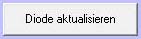
"Diode aktualisieren" - Mit dieser Schaltfläche können Sie die Dioden-Lizenzierung durchführen. Die Diode muss dazu eingesteckt sein.
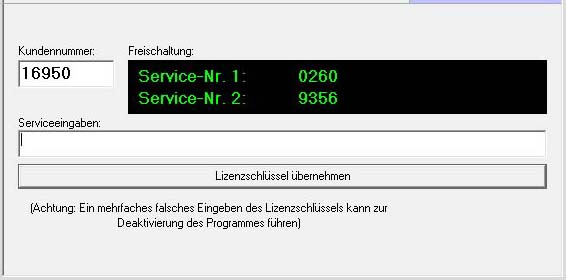
Im rechten unteren Teil des Fensters sehen Sie wichtige Angaben zu ihrer Lizenz ...
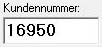
Zum einen gibt es ein Eingabefeld für ihre Kundennummer/Lizenznummer. (Tatsächlich wird hier die Lizenznummer angezeigt, die in der letzten Ziffer von der Kundennummer abweichen kann.)

Hier werden die Servicenummer 1 und 2 angezeigt. Diese Angaben benötigt die Bucher GmbH für eine eventuelle Onlinelizenzierung oder eine telefonische Freischaltung.
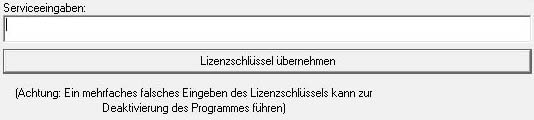
Falls sie über die Bucher GmbH eine telefonische Freischaltung durchführen lassen möchten, erhalten Sie von der Bucher GmbH besondere Serviceeingaben. Die Serviceeingaben tragen sie dann in dem gleichnamigen Feld ein. Dann drücken Sie die Schaltfläche "Lizenzschlüssel übernehmen" und die Eingabe wird verarbeitet.
Wie man im Fenster "Service" die Diode aktualisiert
Vorraussetzungen: Die Diode muss bereits eingesteckt sein, bevor das Programm gestartet wurde.
Dann drückt man die Schaltfläche "Diode aktualisieren".
Nun erscheint ein kleines Fenster mit dieser Meldung "Die Diode wird jetzt aktualisiert. Diese Aktualisierung kann bis zu 7 Minuten dauern. In dieser Zeit leuchtet das grüne Licht an der kleinen blauen Diode. Stecken Sie die Diode während dieser Aktualisierung nicht aus und warten Sie bis eine Bestätigungsmeldung am Bildschirm erscheint."
Anmerkung: Die Diode blinkt nur einmal kurz auf. Dies kann man leicht übersehen.
Danach erscheint eine zweite Meldung: "Dongle-Update wurde erfolgreich durchgeführt."
Diese Meldung, die bei manchen Computern auch nur eine Sekunde dauert, mit OK bestätigen, damit ist die Lizenz auf die Diode übernommen.
Ist die Diode bereits auf dem neuesten Stand, dann erscheint als zweite Meldung: "Dongle-Daten sind aktuell, eine Aktualisierung ist nicht erforderlich." Es muss also nichts weiter unternommen werden.
Die beiden Meldungen können auch schon nach einer Sekunde am Bildschirm erscheinen oder bis zu 7 Minuten benötigen, das ist unterschiedlich, je nach Windows-Betriebssystem und Hardware.
 gelangen Sie zum Fenster "Voreinstellungen", wo sie verschiedene Voreinstellungen vornehmen können.
gelangen Sie zum Fenster "Voreinstellungen", wo sie verschiedene Voreinstellungen vornehmen können.Das Fenster "Voreinstellungen" ist in drei Spalten aufgeteilt.
Die mittlere Spalte trägt den Namen "Programmeinstellungen".
Wenn sie hier die Schaltfläche "Service" drücken, können Sie Service-Maßnahmen ausführen, z.B. ihre Produkte lizenzieren.
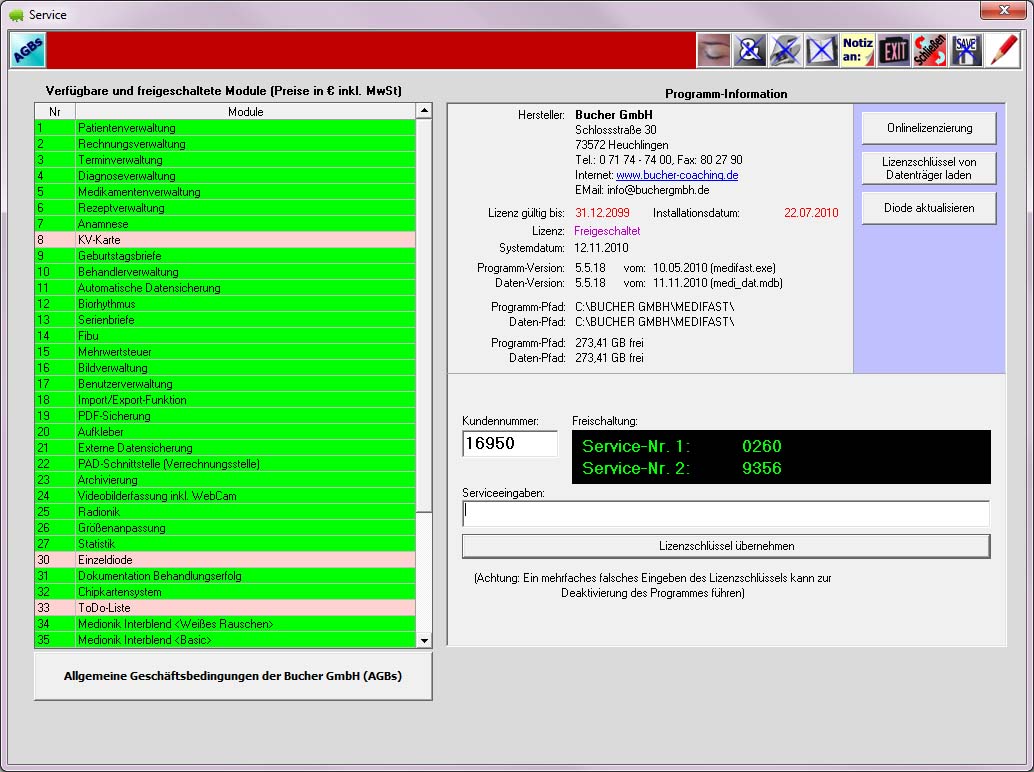
Elemente des Fensters "Service"
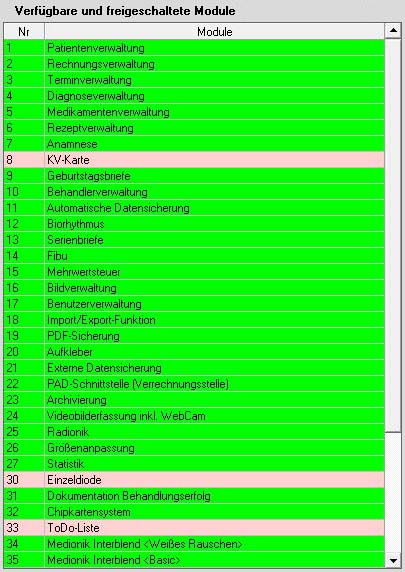
Auf der linken Seite sehen Sie verfügbare Module (rosa unterlegt) und Module, die für Sie freigeschaltet sind (grün unterlegt).

Durch einen Klick auf diese Schaltfläche erhalten Sie die Allgemeinen Geschäftsbedingungen der Bucher GmbH.
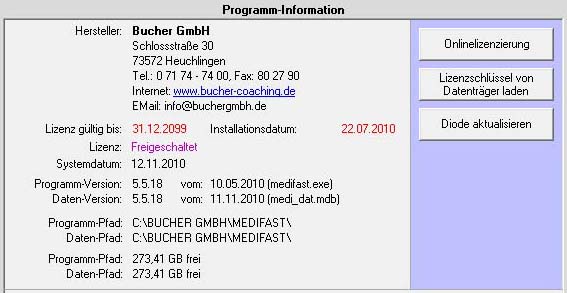
Auf der rechten Seite des Fensters sehen Sie Informationen zu ihrer Lizenz. Es gibt dort auch Schaltflächen, mit denen Sie ihre Programme lizenzieren können.
Die Schaltflächen haben die folgende Bedeutung:
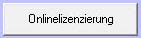
"Onlinelizenzierung" - Wenn Sie eine Onlinelizenz besitzen, dann können Sie mit dieser Schaltfläche die Online-Lizenzierung durchführen. Natürlich muss eine Internetverbindung vorhanden sein, damit diese Funktion ausführbar ist. Die Onlinelizenz wird auch automatisch erneuert, sobald Sie das Programm starten.

"Lizenzschlüssel von Datenträger laden" - Wenn Sie ein Onlinelizenz besitzen, aber keinen Internetzugang, dann können Sie mit dieser Funktion ihre Lizenz erneuern.
Und so wird es gemacht:
Sie erhalten von der Bucher GmbH einen Datenträger (z.B. eine USB-Stick), auf dem ihr Lizenzschlüssel gespeichert ist. Stecken Sie ihn an ihrem Computer ein! Durch ihr Windows-Betriebssystem wird ein kleines Fenster geöffnet, in dem unter anderem der Laufwerksbuchstabe des Datenträgers angezeigt wir, z.B. "F:". Merken Sie sich diesen Laufwerksbuchstaben.
Klicken Sie dann die Schaltfläche "Lizenzschlüssel von Datenträger laden" an. Sie werden nun nach dem Laufwerksbuchstaben gefragt. Geben Sie z.B. "F:" ein. Dann klicken Sie auf die Schaltfläche "OK".
- Die Lizenzdatei wird nun von Datenträger heruntergeladen. Wenn die Lizenzierung erfolgreich war, erhalten Sie eine entsprechende Meldung.
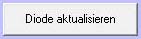
"Diode aktualisieren" - Mit dieser Schaltfläche können Sie die Dioden-Lizenzierung durchführen. Die Diode muss dazu eingesteckt sein.
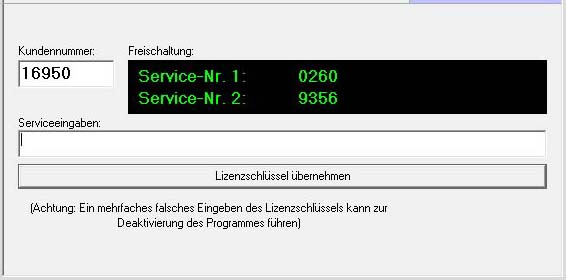
Im rechten unteren Teil des Fensters sehen Sie wichtige Angaben zu ihrer Lizenz ...
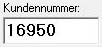
Zum einen gibt es ein Eingabefeld für ihre Kundennummer/Lizenznummer. (Tatsächlich wird hier die Lizenznummer angezeigt, die in der letzten Ziffer von der Kundennummer abweichen kann.)

Hier werden die Servicenummer 1 und 2 angezeigt. Diese Angaben benötigt die Bucher GmbH für eine eventuelle Onlinelizenzierung oder eine telefonische Freischaltung.
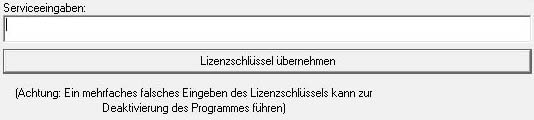
Falls sie über die Bucher GmbH eine telefonische Freischaltung durchführen lassen möchten, erhalten Sie von der Bucher GmbH besondere Serviceeingaben. Die Serviceeingaben tragen sie dann in dem gleichnamigen Feld ein. Dann drücken Sie die Schaltfläche "Lizenzschlüssel übernehmen" und die Eingabe wird verarbeitet.
Hinweis: Hier bitte nur eine Eingaben tätigen, wenn Sie von der Bucher GmbH dazu aufgefordert werden.
Wie man im Fenster "Service" die Diode aktualisiert
Vorraussetzungen: Die Diode muss bereits eingesteckt sein, bevor das Programm gestartet wurde.
Dann drückt man die Schaltfläche "Diode aktualisieren".
Nun erscheint ein kleines Fenster mit dieser Meldung "Die Diode wird jetzt aktualisiert. Diese Aktualisierung kann bis zu 7 Minuten dauern. In dieser Zeit leuchtet das grüne Licht an der kleinen blauen Diode. Stecken Sie die Diode während dieser Aktualisierung nicht aus und warten Sie bis eine Bestätigungsmeldung am Bildschirm erscheint."
Anmerkung: Die Diode blinkt nur einmal kurz auf. Dies kann man leicht übersehen.
Danach erscheint eine zweite Meldung: "Dongle-Update wurde erfolgreich durchgeführt."
Diese Meldung, die bei manchen Computern auch nur eine Sekunde dauert, mit OK bestätigen, damit ist die Lizenz auf die Diode übernommen.
Ist die Diode bereits auf dem neuesten Stand, dann erscheint als zweite Meldung: "Dongle-Daten sind aktuell, eine Aktualisierung ist nicht erforderlich." Es muss also nichts weiter unternommen werden.
Die beiden Meldungen können auch schon nach einer Sekunde am Bildschirm erscheinen oder bis zu 7 Minuten benötigen, das ist unterschiedlich, je nach Windows-Betriebssystem und Hardware.

 Vertretungen Deutschland
Vertretungen Deutschland Vertretungen Schweiz
Vertretungen Schweiz Vertretungen Österreich
Vertretungen Österreich Vertretungen Spanien
Vertretungen Spanien Vertretungen Mexiko
Vertretungen Mexiko Vertretungen Niederlande
Vertretungen Niederlande Vertretungen Nordamerika
Vertretungen Nordamerika Vertretungen Australien
Vertretungen Australien Bucher Vertreter-Karte
Bucher Vertreter-Karte Deutsch
Deutsch 日本語
日本語 English
English Español
Español Schweizer Seite
Schweizer Seite